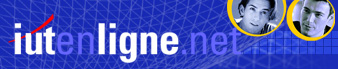La méthode la plus classique pour insérer
dans Word un tableau dont on connaît la taille : utiliser
le menu Tableau, Insérer
un tableau.
Une boîte de dialogue demande le nombre
de colonnes et de lignes du tableau.
 |
Validez par OK, le
tableau est automatiquement créé.
Les lignes adoptent la hauteur (ou plutôt l'espacement
avant et après) du paragraphe de style Normal. |
Word propose également une méthode plus rapide
et visuelle pour insérer un tableau, via l'icône
 Insérer un tableau de la barre d'outils
standard.
Insérer un tableau de la barre d'outils
standard.
Lorsque l'on clique sur cette icône,
un tableau schématisé apparaît.
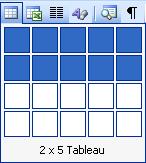 |
Sélectionnez avec la souris
le nombre de lignes et colonnes souhaitées.
Le tableau ainsi créé possède
les mêmes propriétés que ceux
créés à l'aide de la première
méthode. |
Vous pourrez toujours modifier la hauteur ou la largeur
des lignes et colonnes d'un tableau en tirant sur les bordures
avec le curseur de la souris pour agrandir ou rétrécir
ligne ou colonne. Il est possible de modifier la taille
d'une ou plusieurs cellules sans qu'il s'agisse d'une ligne
ou d'une colonne complète en sélectionnant
avant la manœuvre d'agrandissement les cellules concernées.
En procédant ainsi, les cellules peuvent avoir une
taille inégale dans une même ligne ou colonne.